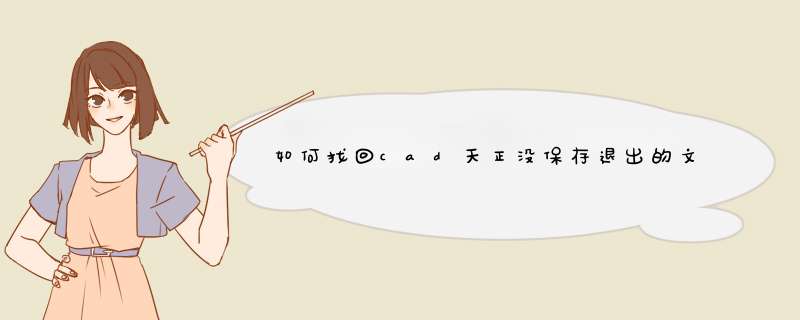
有的时候,我们正在用CAD制图,出现突然断电等情况就会丢失正在绘制的图形文件,那如何找回没保存就退出的文件呢?下面我来演示一下。
01首先,我们打开CAD软件,在下方命令栏中输入“DRM”,敲击回车键。
02会调出图形修复管理器工具,在备份文件下面,一般就能找到没保存退出的文件。
03另一种方法,我们点击“工具”,然后在下拉菜单中点击最底部的“选项”。
04在选项框中,点击“文件”标签,就能看到里面有“自动保存文件位置”。
05我们双击一下“自动保存文件位置”,就会出现系统自动保存文件路径了。按照路径,打开电脑里面该文件夹就能找到没保存退出的文件。
可以到自动保存文件中找到没有保存的文件,具体的 *** 作步骤如下:
所需材料:电脑、CAD2007
1、在上方的工具栏处选择工具
2、然后选择最后一项选项
3、在选项对话框中选择自动保存文件位置,单击前面的+就可以看到文件的具体位置。
4、打开计算机,对照着文件位置找到这个文件夹,然后根据时间节点找到你没有保存的那一份文件打开之后重新保存就可以了。
方法1:从C盘恢复丢失的文件
1
一般来说,设计这种大型的工程绘图软件,都是比较人性化的,只要安装,都会默认自动备份缓存文件,因此,利用缓存文件来恢复是比较简单的方式,在桌面,点击“计算机”或者“我的电脑”,进入计算机磁盘根目录。
2
进入计算机根目录之后,点击一下最上面的地址栏,去掉上面的地址, 然后将这个地址“C:\Users\Administrator\appdata\local\temp”粘贴到地址栏,然后点击回车。
3
回车之后,进入C盘的缓存文件下下。找到你想恢复的文件,这里同名的可能会有很多个,所以你找到最新的比较好,这里的是“确定方案草图,商住楼建筑方案草图_1_1_4298sv$ ”。为了安全起见,将它复制到别的地址,这里以复制到桌面为例。由于计算机默认的是10分钟保存一次,这种方式找回来的只会丢失10以内的少部分内容,算是比较完美的。
4
复制之后,将其后缀名改为“dwg”,若d出警示更改之后可能不是使用,点击“确定”即可。
5
更改之后,就变成了CAD文件,可以使用该文件了,双击打开,请看文件轻松恢复。如果这个方式没能够成功打开文件,请看方法2。
方法2:从CAD软件恢复法
1
这种方式也很不错,打开CAD,然后点击菜单栏的“文件”,打开相关功能。然后用鼠标指着“图形实用工具”然后找到“图形修复管理器”并点击它。
2
进入图形修复管理器,点击“备份文件”夹,打开这个文件夹。
3
这里有两种备份文件,点击后缀为“sv$”的文件,打开修复。
4
文件修复完毕,进入了丢失的文件工作界面,丢失的图纸找回来了,将其保存即可。
方法3:从其他磁盘恢复法
一般来说,cad默认有两种备份文件,刚才的算一种,这里还有一种后缀了”bak”的文件。这个文件位置与以前丢失文件的位置一样,进入该文件夹位置,找到这个文件,为了安全,将其拷贝出来。
这里以放在桌面为例,你也可以放在其他地方,然后将其后缀名更改为“dwg”。
出现提示信息,点击“确定”即可。
双击打开这个文件,进入这个图纸,可以发现,这个文件恢复了。
当你在画已经保存过的图的时候,一量中途因为断电或者其它原因导致CAD制图错误关闭,那么下次打开的时候,就可以用图形修复管理器打开你CAD制图最后软件帮你自动保存的版本,这样就减少了因为没来得及人为保存而导致的“白画了”,
1、点文件-图形实用工具,选择图形修复管理器,也可以使用命令drawingrecovery调用。
2、图形修复管理器,主要针对当软件出现意外关闭,可以通过此功能找到备份的文件,避免造成损失。
3、此功能只能在一定程度上帮助设计者恢复数据,但是主要还是看设计者的习惯,要养成多点保存的习惯,不要绘图很长时间才保存一次,如果软件出现意外,设计的内容就全没了。
希望能够帮到你,同时也希望你能采纳,谢谢
欢迎分享,转载请注明来源:内存溢出

 微信扫一扫
微信扫一扫
 支付宝扫一扫
支付宝扫一扫
评论列表(0条)